Как узнать какая у вас материнская плата
Хотя компоненты компьютера, такие как ОЗУ и ЦП, легко определить в сводке вашей системы, не всегда все так просто, когда вам нужно проверить модель вашей материнской платы.
В зависимости от вашей материнской платы и операционной системы необходимо выполнить еще несколько шагов. Но, к счастью, новичкам все еще достаточно легко научиться. Вот как быстро и просто ответить на вопрос: «Какая у меня материнская плата?»
Если у вас есть ПК с Windows 10 или Windows 11, есть несколько встроенных инструментов, которые вы можете использовать, чтобы узнать модель вашей материнской платы и другую информацию.
Они немного отличаются от других быстрых способов проверки аппаратных характеристик вашего ПК, поскольку информация о материнской плате не включена в сводную информацию о вашем ПК.
Программы для Windows, мобильные приложения, игры - ВСЁ БЕСПЛАТНО, в нашем закрытом телеграмм канале - Подписывайтесь:)
Вот два самых удобных способа…
1. Как проверить материнскую плату с помощью командной строки
Вы можете легко проверить модель материнской платы и серийный номер с помощью командной строки Windows. Этот метод работает как с Windows 10, так и с Windows 11.
Во-первых, введите cmd в строке поиска меню «Пуск» и выберите приложение «Командная строка».
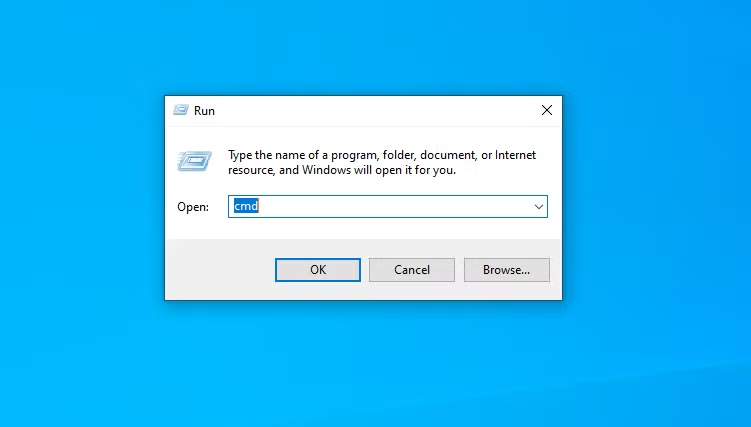
Другой способ открыть командную строку — использовать ярлык «Выполнить», Windows + R, ввести cmd во всплывающем окне и нажать Enter.
Вам не нужно запускать командную строку от имени администратора. После того, как ваше командное окно открыто, вы можете запросить команду интерфейса управления Windows (WMIC) для проверки производителя, модели, имени и других характеристик вашей материнской платы.
Для этого просто введите следующее прямо в командную строку:
wmic baseboard получить продукт, производитель, версию, серийный номер 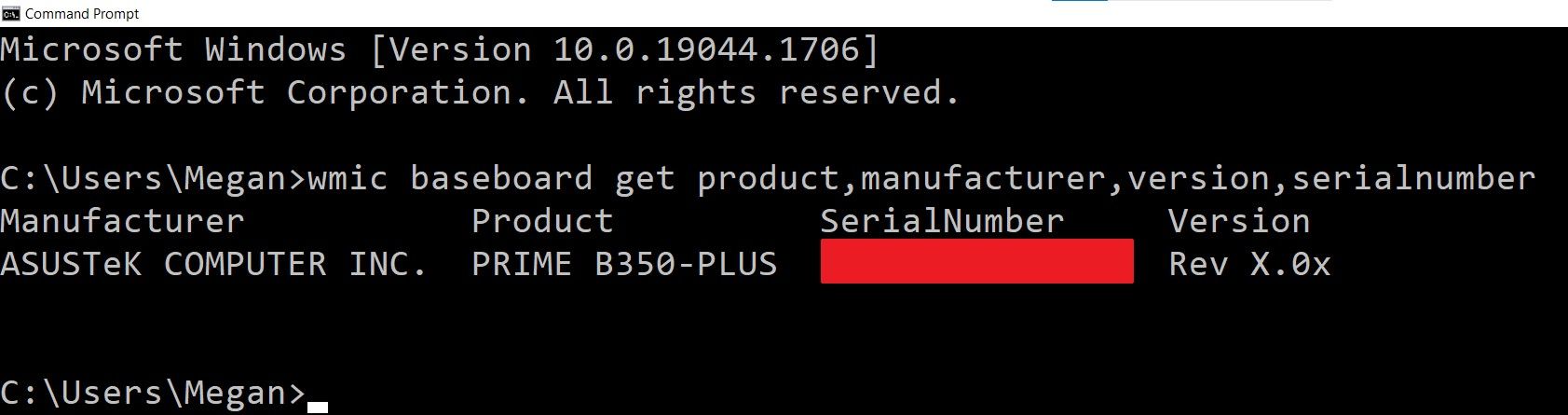
Помните, что между модификаторами, такими как продукт и производитель, не должно быть пробелов — разделяйте их только запятой.
2. Проверьте модель своей материнской платы с системной информацией Windows
Информация о системе Windows также может предоставить вам информацию о вашей материнской плате. Тем не менее, этот метод хит-и-мисс. Кажется, что он совместим с некоторыми материнскими платами в наших тестах, но не может идентифицировать другие.
Если у вас есть совместимая материнская плата, это самый простой способ проверить модель и марку материнской платы в Windows.
Сначала откройте «Выполнить» с помощью Windows + R. Когда откроется окно «Выполнить», введите msinfo32 и нажмите Enter.
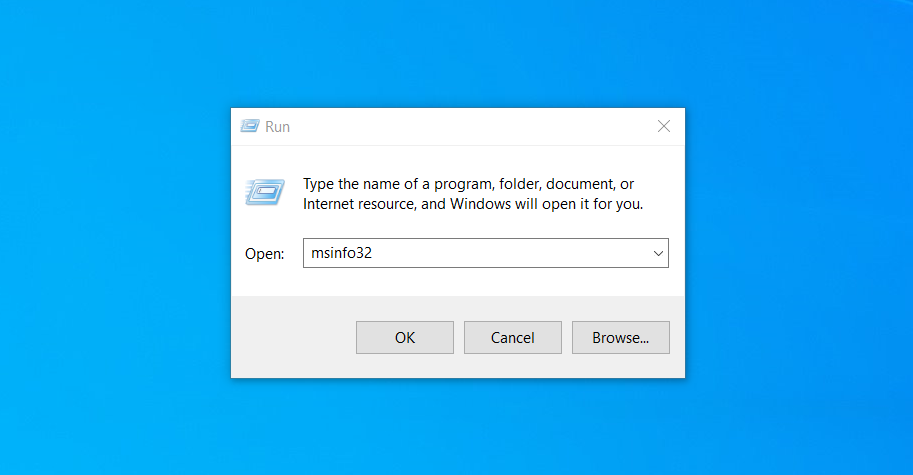
Откроется обзор информации о системе Windows.
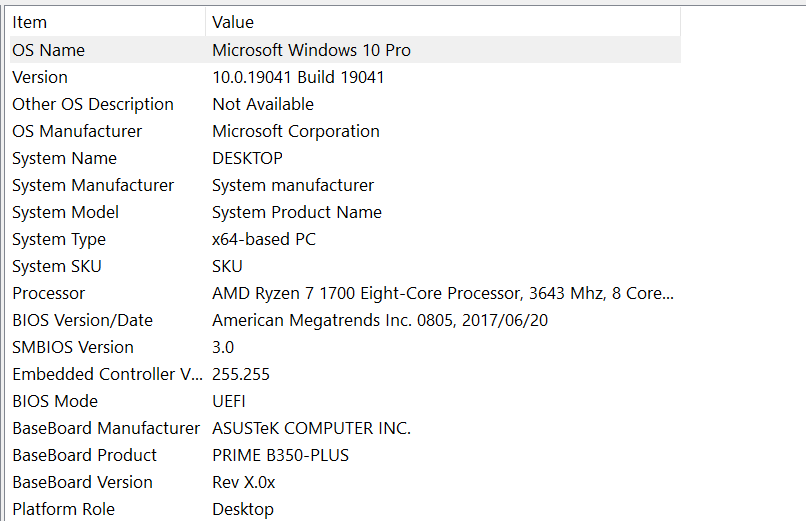
Информация о вашей материнской плате должна быть указана рядом с «Изготовитель базовой платы», «Продукт базовой платы» и «Версия базовой платы». Если в полях указано, что информация недоступна, следует воспользоваться одним из других способов проверки материнской платы, описанных в этой статье.
Программы для проверки материнской платы
Если вы хотите использовать программу для проверки информации о материнской плате, есть несколько бесплатных вариантов, которые вы можете выбрать.
1. Как узнать, какая у вас материнская плата с помощью CPU-Z
Если командная строка не может получить информацию о вашей материнской плате или вы хотите получить более подробный обзор ее характеристик, вы можете использовать CPU-Z. Это бесплатное программное обеспечение предоставит вам исчерпывающую информацию об аппаратных компонентах вашего ПК.
Скачать программу можно на Веб-сайт ЦП-Z. Как только вы установите и запустите программу, она немедленно проанализирует ваши компоненты, чтобы идентифицировать их.
Чтобы узнать больше о вашей материнской плате, просто выберите вкладку «Mainboard».
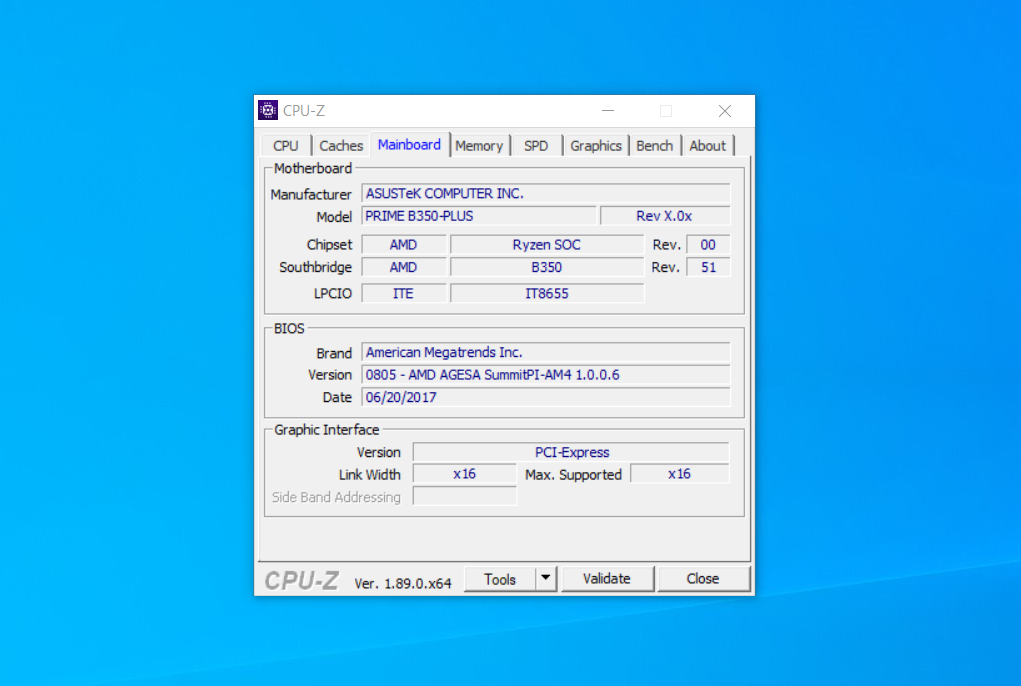
Здесь вы увидите такую информацию, как производитель вашей материнской платы, модель, набор микросхем и многое другое.
2. Проверьте свою материнскую плату с помощью Belarc Advisor
Если вы хотите узнать серийный номер вашей материнской платы, Belarc Advisor — еще одна полезная программа.
Программу можно бесплатно загрузить с Сайт советника Беларк.
Преимущество Belarc в том, что он не отправляет ваши данные ни на какие веб-серверы. Вместо этого, как только анализ будет завершен, вы увидите сводку в локальном файле через браузер. Чтобы проверить тип вашей материнской платы с помощью Belarc Advisor, запустите программу.
Как только вы разрешите ему работать, он пройдет серию сканирований. Вы можете пропустить определенные шаги, такие как сканирование сети.
После выполнения шагов Belarc откроет результаты на вкладке браузера. Результаты включают информацию о вашей операционной системе, аппаратных компонентах, подключенных устройствах и сеансах входа в систему. Однако, чтобы просмотреть сводную информацию о материнской плате, найдите заголовок справа, в котором указано «Главная печатная плата».
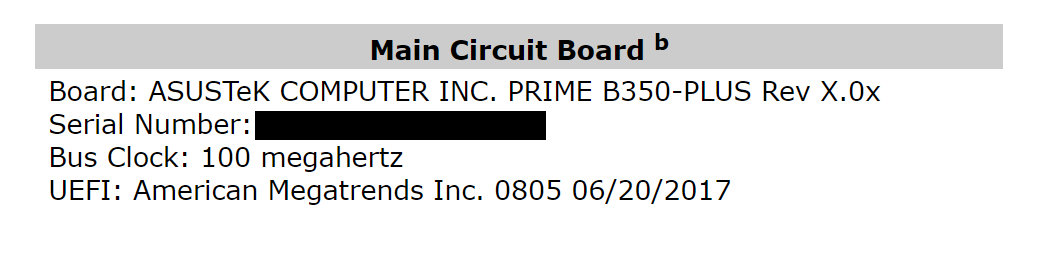
Здесь вы найдете информацию о своей материнской плате, такую как название модели, серийный номер и тактовая частота шины.
Как физически проверить тип вашей материнской платы

Если в настоящее время вы не можете использовать программное обеспечение для проверки типа вашей материнской платы, всегда есть возможность проверить ее физически. Вам следует выбрать этот вариант, если ваш компьютер не включается или материнская плата в данный момент не установлена. Вы также можете использовать это для перепроверки модели, прежде чем использовать плату для проектов по утилизации старых материнских плат. Это не предпочтительный метод, если у вас есть ноутбук, поскольку компоненты могут быть размещены перед самой материнской платой.
Точное расположение названия модели на материнской плате зависит от ее расположения и марки. Даже проверка, которую мы провели на двух материнских платах Asus, показала, что номер модели у каждой из них расположен в разных местах.
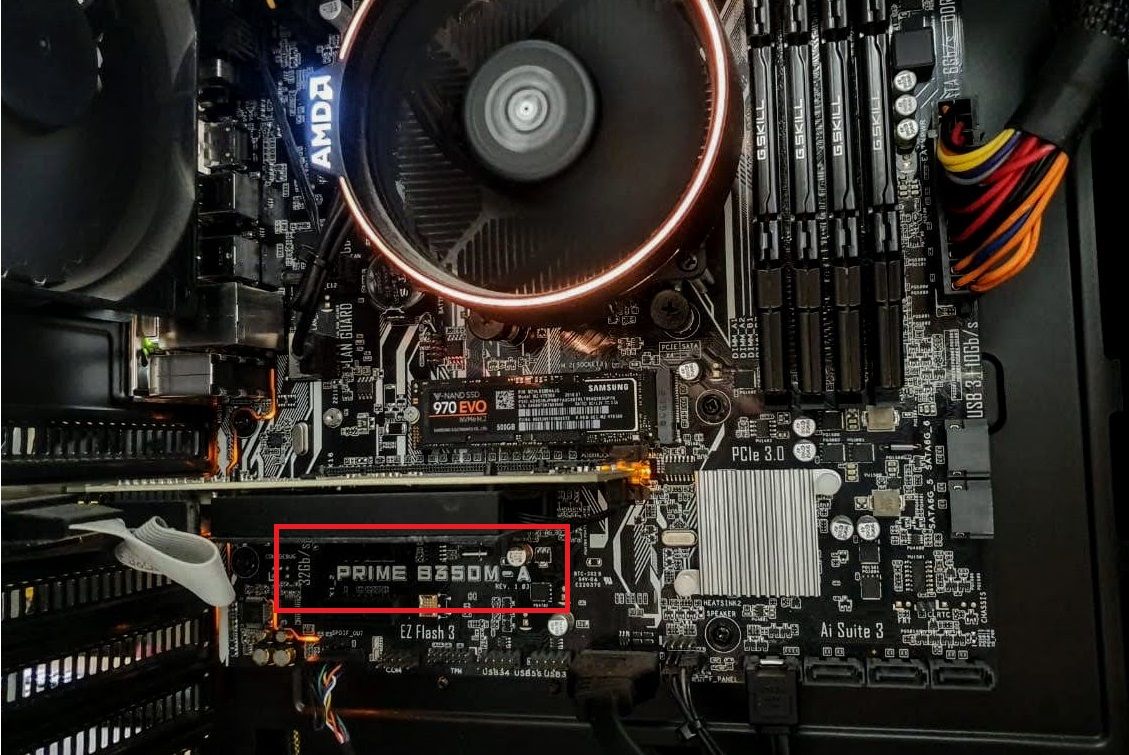
Ваша модель материнской платы обычно находится там, где достаточно места для печати крупного текста. Это может быть ниже ваших слотов оперативной памяти, между вашим процессором и графическим процессором (как в случае с Asus Prime B350-Plus) или под вашим графическим процессором (как в случае с Asus Prime B350M-A).
Если вы не совсем уверены, что находится на вашей плате, ознакомьтесь с нашим руководством по частям материнской платы и их функциям.
Вы можете отличить название модели от другого текста, потому что обычно это самый крупный текст на материнской плате.

Еще одно место, где вы можете найти информацию о модели вашей материнской платы, находится на коробке, в которой она пришла. Конечно, это только в том случае, если она у вас все еще лежит. Наклейка на внешней стороне коробки будет содержать модель и серийный номер.
Кроме того, серийный номер часто указывается на наклейке на задней стороне материнской платы. Однако это самая сложная часть, если ваша материнская плата уже установлена.
Узнайте, какая у вас материнская плата в Linux
Если вы используете Linux, процесс определения того, какая у вас материнская плата, так же прост.
Сначала откройте терминал в Linux, используя Ctrl + Alt + T. Затем введите следующую команду:
судо dmidecode -t 2 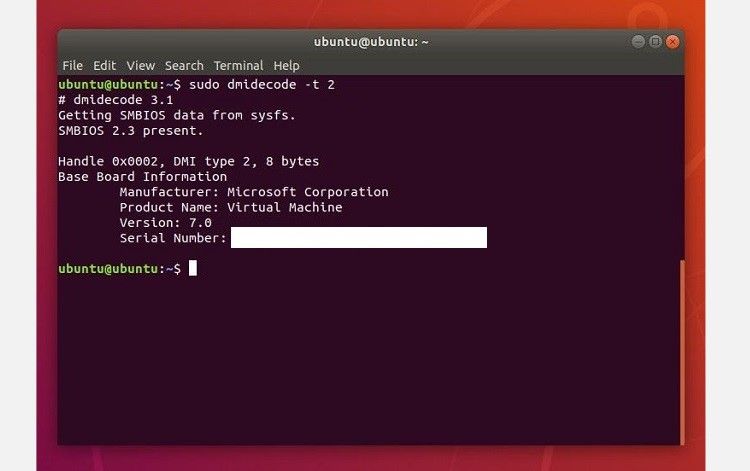
Появится сводная информация о вашей материнской плате, включая ее марку, модель и серийный номер. Если вы используете виртуальную машину, это будет указано в названии продукта.
Однако, если вы используете Ubuntu на своем реальном компьютере, вы увидите информацию о модели материнской платы и серийном номере.
Узнайте больше о своем компьютере
Теперь, когда вы знаете, как легко проверить, какая у вас материнская плата, вы должны попробовать некоторые другие приемы, чтобы узнать больше об оборудовании вашего компьютера и о том, как использовать встроенные функции для устранения потенциальных проблем.
Существует множество полезных способов узнать больше о своем ПК. Вы просто должны знать, как начать.






